Pages

在 Mac 上的 Pages 中設定紙張大小和方向
大部分 Pages 樣板是專為標準紙張大小的文件所製作,但您隨時可以更改文件的紙張大小。您也可以更改方向(直向或橫向)。之後,您可能需要進行調整,讓文件外觀符合您的需求。
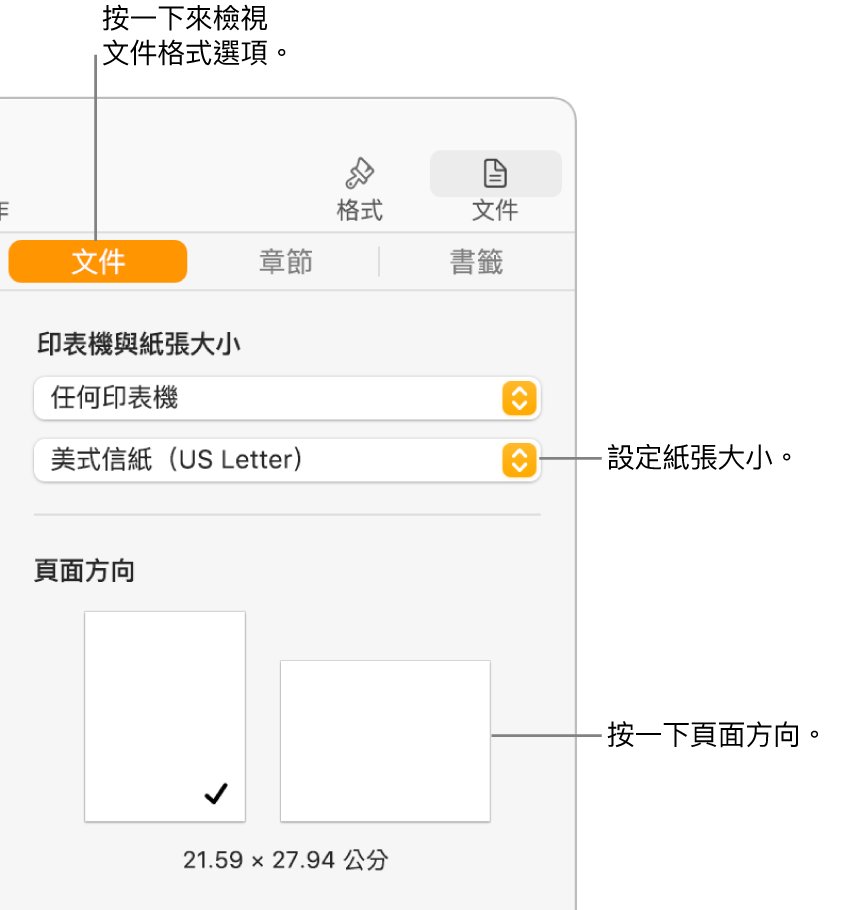
設定頁面方向
在「文件」
 側邊欄中,按一下最上方的「文件」標籤頁。
側邊欄中,按一下最上方的「文件」標籤頁。選取頁面方向(直向或橫向)。
您的文件只能使用一個頁面方向。Pages 不支援在同一份文件中混合直向和橫向頁面。
設定預設的印表機和標準紙張大小
在「文件」
 側邊欄中,按一下最上方的「文件」標籤頁。
側邊欄中,按一下最上方的「文件」標籤頁。按一下「列印」彈出式選單,然後選擇文件的預設印表機(您可以隨時更改預設印表機)。
列印選項為印表機特定選項。例如,若您設定的印表機無法雙面列印,則在準備列印時,您不會在列印設定中看見該選項。
如果您在列表中沒有看見任何可用的印表機,可以在「系統偏好設定」中設定一台。
按一下紙張大小彈出式選單,然後選擇紙張大小。
設定自訂紙張大小
選擇「檔案」>「頁面設定」(從螢幕最上方的「檔案」選單)。
按一下「紙張大小」彈出式選單,然後選擇「管理自訂大小」。
按一下
 來加入您的自訂大小。
來加入您的自訂大小。按一下上方列表中的「未命名」(當您按一下
 時會加入),然後輸入您自訂大小的名稱。
時會加入),然後輸入您自訂大小的名稱。於「寬度」和「高度」欄位中輸入紙張的寬度與高度。
進行列印頁邊設定,然後按一下「好」。
若您需要更多自訂列印選項的相關資訊,請按一下列印設定底部的問號按鈕。
按一下「好」來關閉「頁面設定」視窗。
在 Pages 的「文件」側邊欄中,您的自訂頁面大小會顯示在紙張大小選單底部。
感謝您的寶貴意見。